
윈도우 11 정품 인증은 시스템 안정과 보안, 법적 문제 해결의 핵심입니다. CMD 활용법, 정품 키 구매, 인증 문제 해결까지 모든 방법을 알아보고 쾌적한 윈도우 환경을 만들어 보세요. 더 이상 정품 인증, 어렵지 않아요!
정품 인증, 왜 필요할까요?
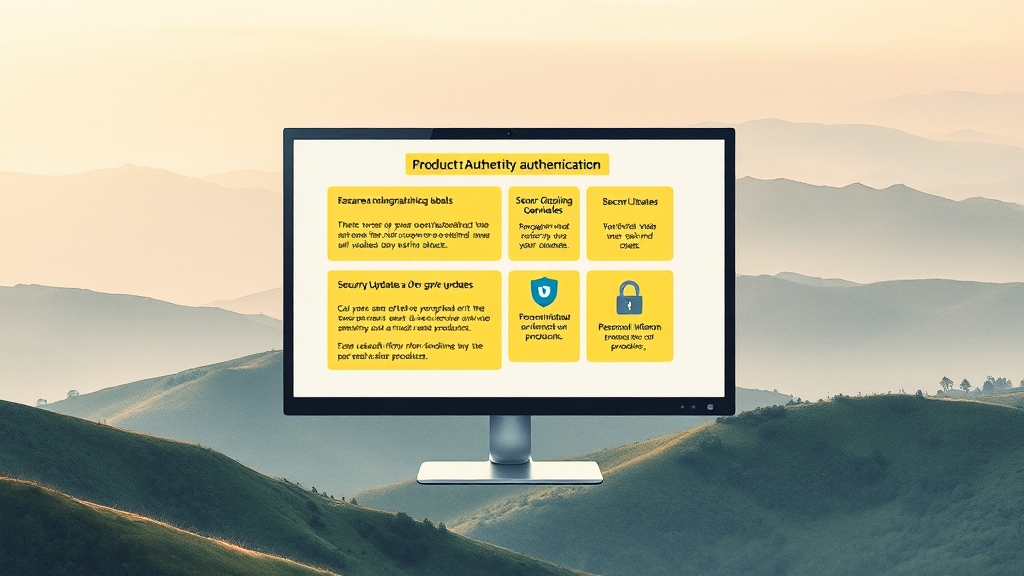
정품 인증은 워터마크 제거를 넘어 시스템 안정성과 보안에 필수적입니다. 미인증 시 시각적 불편함은 물론, 보안 업데이트 제한으로 위험에 노출될 수 있어요.
보안 업데이트의 중요성
보안 업데이트는 바이러스, 해킹으로부터 컴퓨터를 보호하는 핵심 요소입니다. 정품 인증 없이는 업데이트가 제한되어 개인 정보 유출 위험이 커집니다.
기업 사용 시 주의점
기업이나 업무용으로 사용할 경우, 불법 소프트웨어 사용은 법적 문제로 이어질 수 있습니다. 정품 인증은 선택이 아닌 필수입니다.
저렴하게 구매하는 방법
최근 윈도우 정품 구매 방법이 다양해져 부담을 줄일 수 있습니다. OEM 버전이나 할인 프로모션을 활용하면 더욱 저렴하게 구매할 수 있어요.
정품 인증 상태, 간단하게 확인

윈도우 11 정품 인증 상태는 ‘설정’ 앱 또는 CMD로 간단히 확인할 수 있습니다. ‘설정’ 앱에서는 ‘시스템’ > ‘정품 인증’에서 확인 가능해요.
‘설정’ 앱으로 확인하는 방법
‘설정’ 앱에서 ‘시스템’ 탭을 클릭 후 ‘정품 인증’ 항목을 선택하세요. 제품 키를 입력해야 한다면 ‘제품 키 변경’을 클릭하여 20자리 키를 입력하면 됩니다.
CMD로 확인하는 방법
CMD를 ‘관리자 권한으로 실행’ 후 slmgr /xpr 명령어를 입력하세요. ‘Windows는 영구적으로 정품 인증됨’ 문구가 나타나면 성공적으로 완료된 것입니다.
추가 정보 확인 명령어
slmgr /dlv 명령어를 사용하면 더욱 자세한 정품 인증 정보를 확인할 수 있습니다. 윈도우 11 Home 및 Pro 버전 모두 동일하게 적용됩니다.
CMD로 정품 인증하는 방법

CMD를 활용하면 윈도우 11 정품 인증을 쉽고 빠르게 완료할 수 있습니다. ‘관리자 권한으로 실행’ 후 명령어만 입력하면 끝!
CMD 실행 및 명령어 입력
윈도우 검색창에 ‘cmd’ 입력 후 ‘관리자 권한으로 실행’을 클릭하세요. 검은색 창이 뜨면 slmgr /ipk [제품 키] 명령어를 입력합니다.
정품 키 입력 예시
제품 키가 VK7JG-NPHTM-C97JM-9MPGT-3V66T라면 slmgr /ipk VK7JG-NPHTM-C97JM-9MPGT-3V66T라고 입력 후 Enter 키를 누르세요.
자동 인증 시도 명령어
slmgr /ato 명령어를 입력하면 윈도우가 자동으로 정품 인증을 시도합니다. 잠시 후 인증 완료 메시지가 나타납니다.
인증 확인 및 추가 정보
slmgr /xpr 명령어로 ‘Windows는 영구적으로 정품 인증됨’ 문구를 확인하세요. slmgr /dlv 명령어로 더 자세한 정보를 볼 수 있습니다.
정품 키 입력 및 구매 가이드
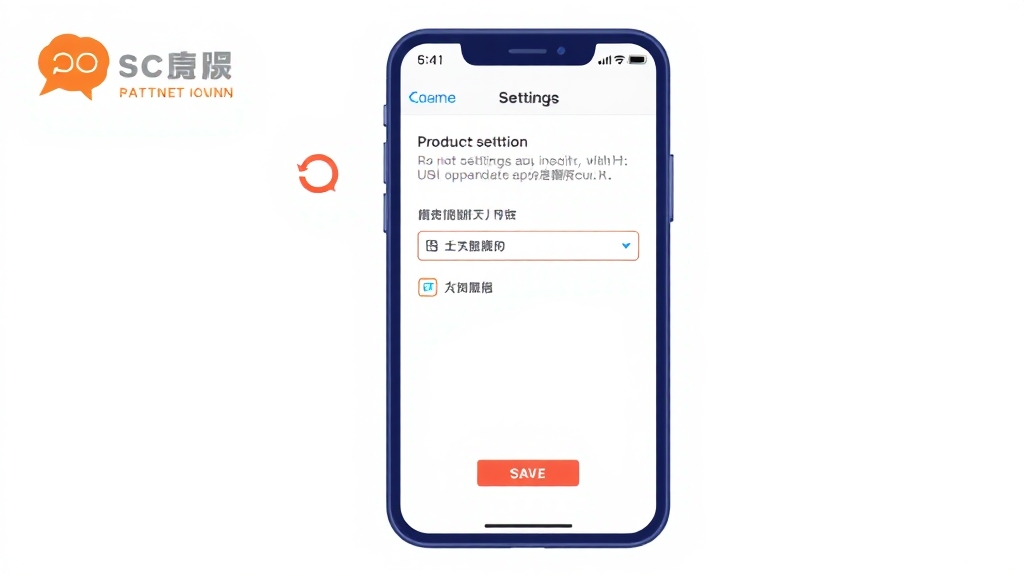
정품 키를 구매했다면 ‘설정’ 앱에서 간단히 인증할 수 있습니다. 저렴하게 구매하는 방법도 함께 알아볼까요?
‘설정’ 앱에서 정품 키 입력
‘설정’ 앱 > ‘시스템’ > ‘정품 인증’에서 ‘제품 키 변경’을 클릭하고 20자리 코드를 입력하세요.
저렴하게 구매하는 방법
‘윈오마켓’이나 ‘SCDkey’ 같은 곳에서 저렴하게 구매할 수 있습니다. SCDkey에서는 프로모션 코드를 활용하면 추가 할인을 받을 수 있어요.
SCDkey 할인 코드 활용법
SCDkey에서 구매 시 프로모션 코드 ‘SAVE’나 ‘bike’를 입력하면 추가 할인을 받을 수 있습니다. 결제 후 3~5분 내에 메일로 코드를 받을 수 있어요.
OEM 버전 주의사항
SCDkey에서 판매하는 OEM 버전은 최초 설치된 PC 메인보드에 귀속되는 라이선스입니다. 이 점을 유의하여 구매하세요.
인증 실패, 이렇게 해결하세요!

정품 인증에 실패했다면 몇 가지 점검 사항을 확인하여 문제를 해결할 수 있습니다. 당황하지 말고 하나씩 따라 해 보세요.
제품 키 재확인
입력한 제품 키가 정확한지 다시 한번 확인하세요. 오타는 흔한 실수이며, 인증 실패의 주요 원인입니다.
인터넷 연결 상태 점검
윈도우 정품 인증은 마이크로소프트 서버와의 통신이 필요합니다. 안정적인 인터넷 연결 상태를 유지하세요.
KMS 서버 주소 확인
볼륨 라이선스 사용 시 KMS 서버 주소가 올바르게 설정되어 있는지 확인하세요. 잘못된 주소는 인증 실패의 원인이 됩니다.
윈도우 업데이트 및 문제 해결사 활용
윈도우 업데이트를 최신 상태로 유지하고, ‘문제 해결사’를 실행하여 자동으로 문제를 진단하고 해결해 보세요.
OEM vs FPP, 어떤 방식을 선택할까?
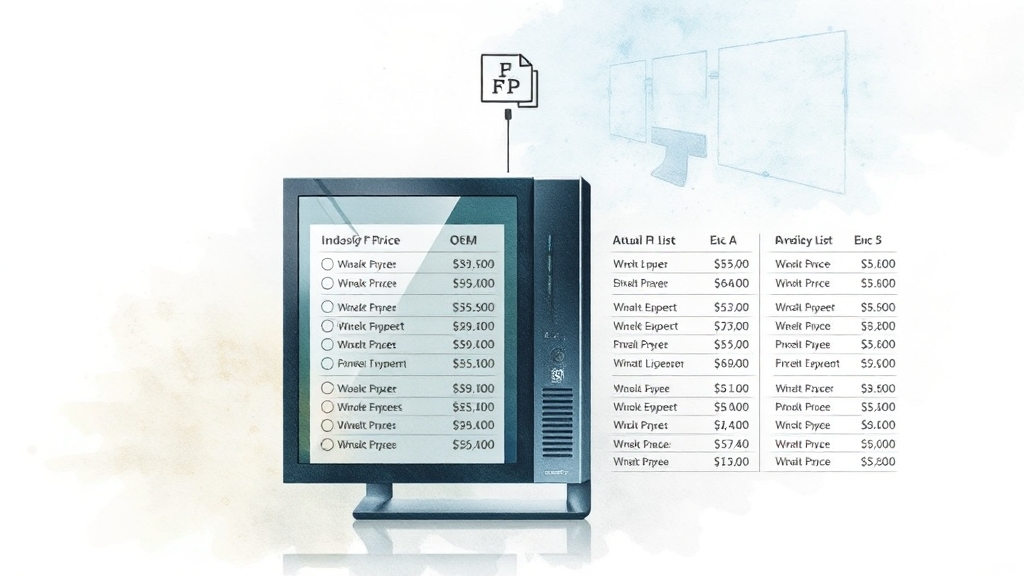
윈도우 11 정품 인증 방식은 OEM과 FPP 두 가지가 있습니다. 각각의 장단점을 비교하여 자신에게 맞는 방식을 선택하세요.
OEM 방식의 특징
OEM 라이선스는 PC 제조사에서 윈도우를 미리 설치해 판매하는 방식으로, 가격이 저렴합니다. 하지만 PC에 종속되어 다른 기기에서 사용할 수 없습니다.
FPP 방식의 특징
FPP 라이선스는 개별적으로 구매할 수 있으며, 여러 대의 PC에서 사용 가능합니다. PC를 교체하더라도 라이선스를 옮겨 사용할 수 있다는 장점이 있습니다.
사용자 환경에 따른 선택
PC 사용 환경과 빈도에 따라 적합한 라이선스를 선택하세요. PC를 자주 교체한다면 FPP, 한 대만 꾸준히 사용한다면 OEM이 유리합니다.
정품 인증 관련 추가 정보
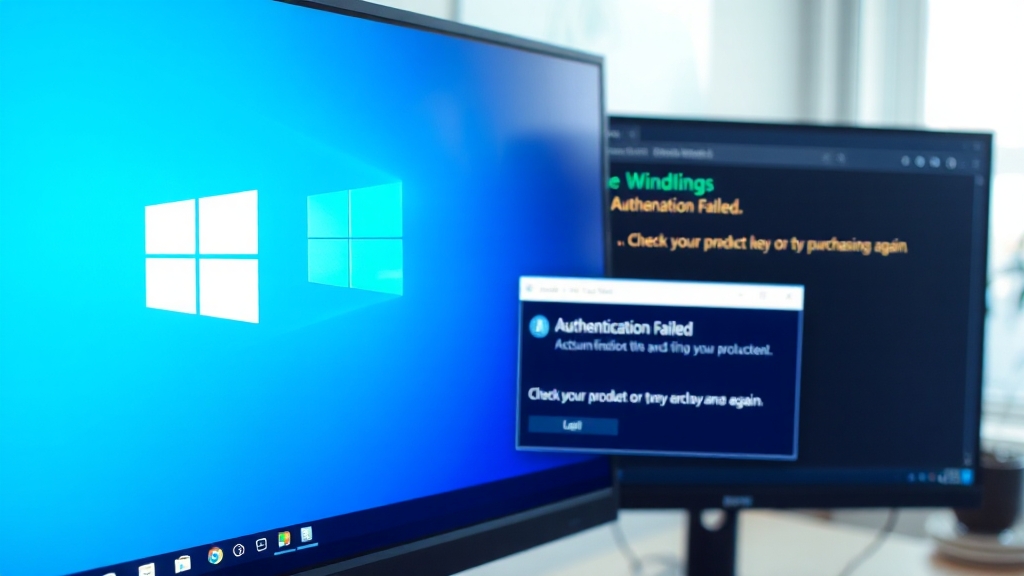
정품 인증 관련 추가 정보를 알아두면 문제 발생 시 효율적으로 대처할 수 있습니다. CMD 명령어 활용법과 저렴한 구매 방법 등을 알아두세요.
CMD 명령어 활용
slmgr /dlv 명령어로 상세 정보를 확인하고, slmgr /xpr 명령어로 만료일을 확인할 수 있습니다.
인증 실패 시 점검 사항
제품 키 오타, 인터넷 연결 상태, 윈도우 정품 여부 등을 확인하세요.
‘설정’ 앱에서 확인하는 방법
‘설정 > 시스템 > 정품 인증’ 메뉴에서 정품 인증 상태를 쉽게 확인할 수 있습니다.
저렴하게 구매하는 방법
SCDKey나 윈오마켓에서 할인 코드를 활용하여 저렴하게 구매할 수 있습니다.
결론

윈도우 11 정품 인증은 안정성과 보안을 위한 필수 과정입니다. 이 가이드라인을 통해 윈도우 11을 안전하고 편리하게 사용하세요. 워터마크 없는 깔끔한 화면과 최신 업데이트를 통해 쾌적한 PC 환경을 누리세요!
자주 묻는 질문
윈도우 11 정품 인증은 왜 필요한가요?
정품 인증은 시스템 안정성, 보안 업데이트, 법적 문제 예방에 필수적이며, 워터마크 제거 및 개인 설정 제한 해제에도 필요합니다.
윈도우 11 정품 인증 상태는 어떻게 확인하나요?
‘설정 > 시스템 > 정품 인증’에서 확인하거나, CMD 창에서 slmgr /xpr 명령어를 사용하여 확인할 수 있습니다.
CMD를 사용하여 윈도우 11을 정품 인증하는 방법은 무엇인가요?
관리자 권한으로 CMD를 실행 후 slmgr /ipk [제품 키] 입력 후 slmgr /ato 명령어를 입력하여 인증을 시도할 수 있습니다.
윈도우 11 정품 키를 저렴하게 구매할 수 있는 곳은 어디인가요?
윈오마켓이나 SCDkey와 같은 온라인 플랫폼을 이용하면 할인 프로모션이나 코드를 통해 저렴하게 구매할 수 있습니다.
윈도우 11 정품 인증에 실패했을 때 어떻게 해야 하나요?
제품 키를 정확히 입력했는지 확인하고, 인터넷 연결 상태를 점검하며, 윈도우 업데이트를 최신으로 유지하고, 문제 해결사를 실행해 보세요.

0 댓글